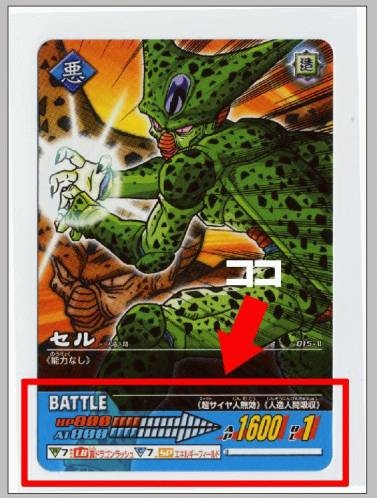
今回は下部の青いプレートの部分を作りたいと思います。
(画像をクリックで別ウインドウに拡大されます。)
作成日記2-1
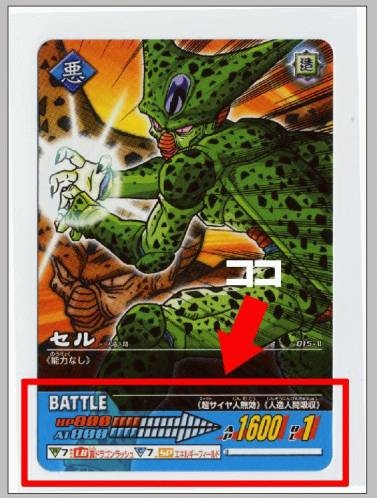
|
今回は下部の青いプレートの部分を作りたいと思います。 |
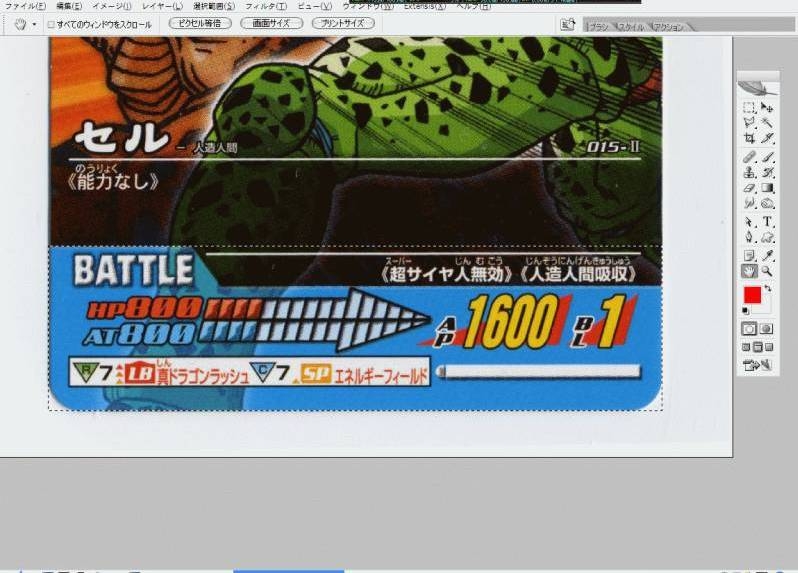
|
1.まず元画像のプレートの部分をトレースします。長方形選択ツールでトレースしてください。 |
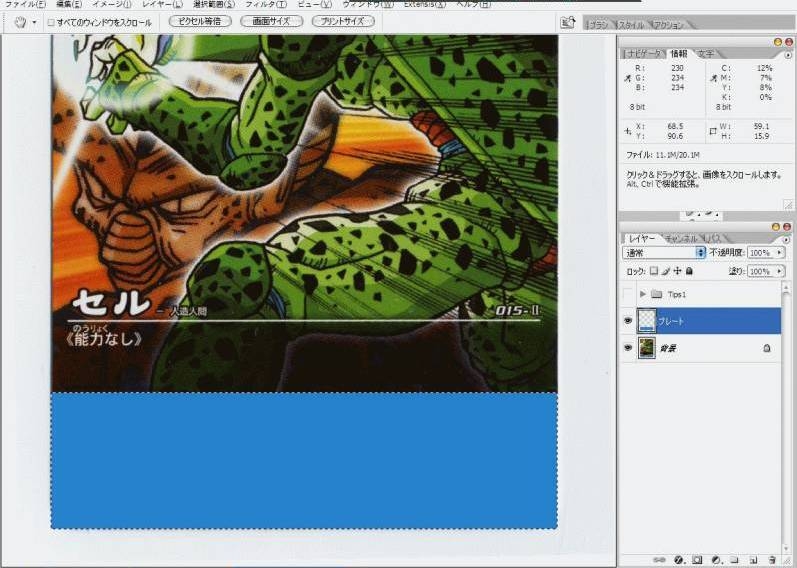
|
2.新しいレイヤーを作り選択範囲を塗りつぶします。元画像からスポイトツールで色を選んで塗りつぶしてください。私の場合(R36 G129 B207,C80% M44% Y0% K0%)となりました。 |
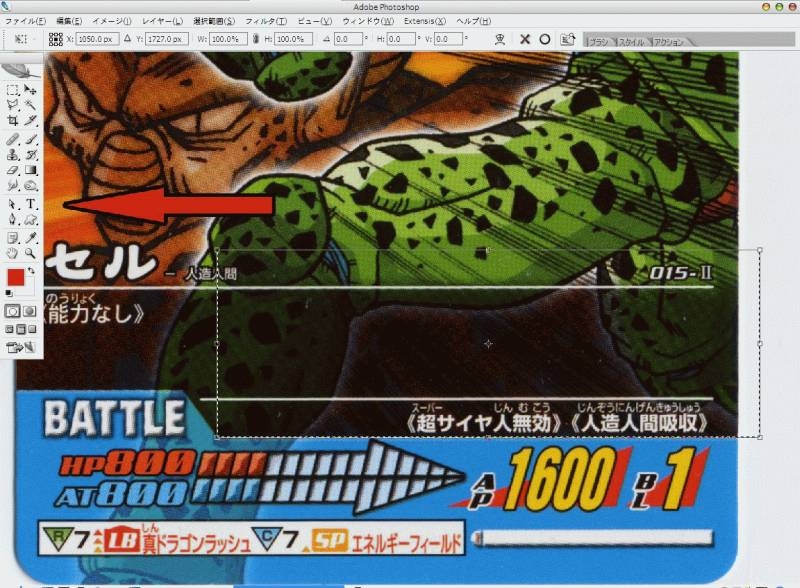
|
3.次に余計な部分を削除します。一旦今塗りつぶしたレイヤーを非表示にして長方形選択ツールで画像のように選択してください。 |
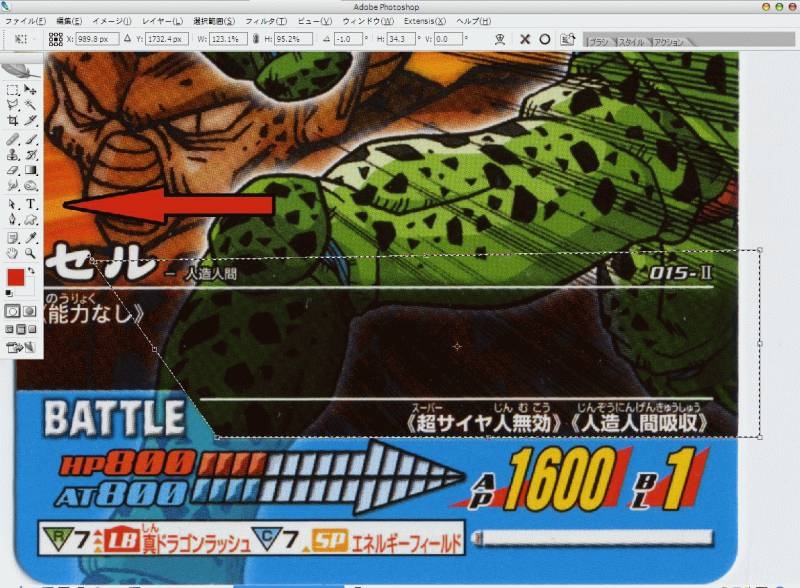
|
4.そしたら選択範囲の変形を選び左上のポインタをCtrlを押したまま矢印の方向にドラッグします。元画像の斜めのラインに合わせたら選択範囲を確定させます。 |
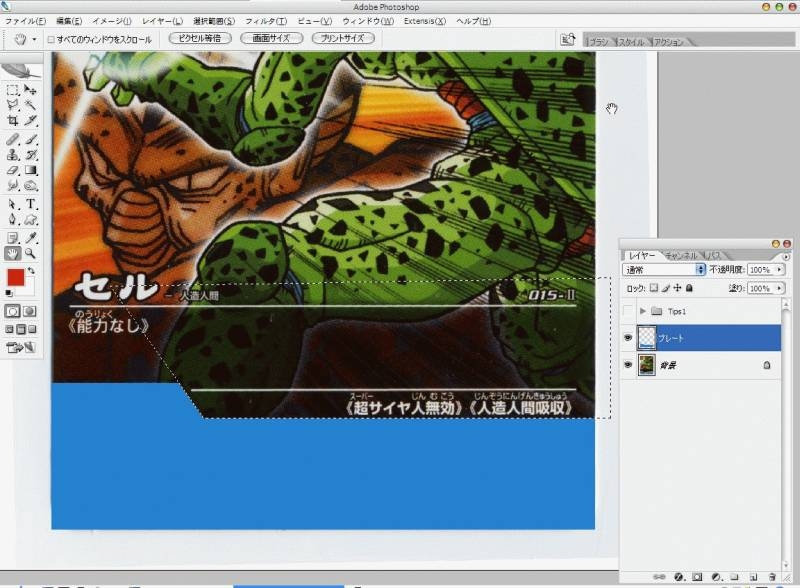
|
5.確定させたら、先程の塗りつぶしたレイヤーを表示して選択します。Deleteキーを押してその部分を削除します。 |
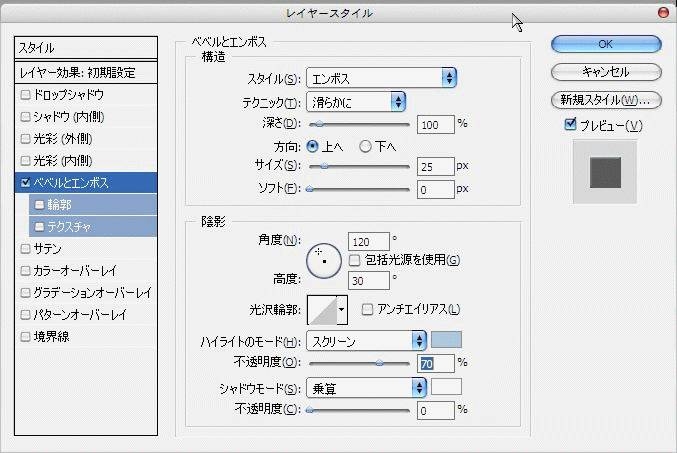
|
6.型が取れたら効果を付けていきます。レイヤーの所を右クリックして”レイヤー効果......”を選択して”ベベルとエンボス”にチェックを入れ画像のようにパラメーターを調節します。環境により違いますので”サイズ”やハイライトの”不透明度”などで調節してください。 |

|
7.このようになると思います。 |
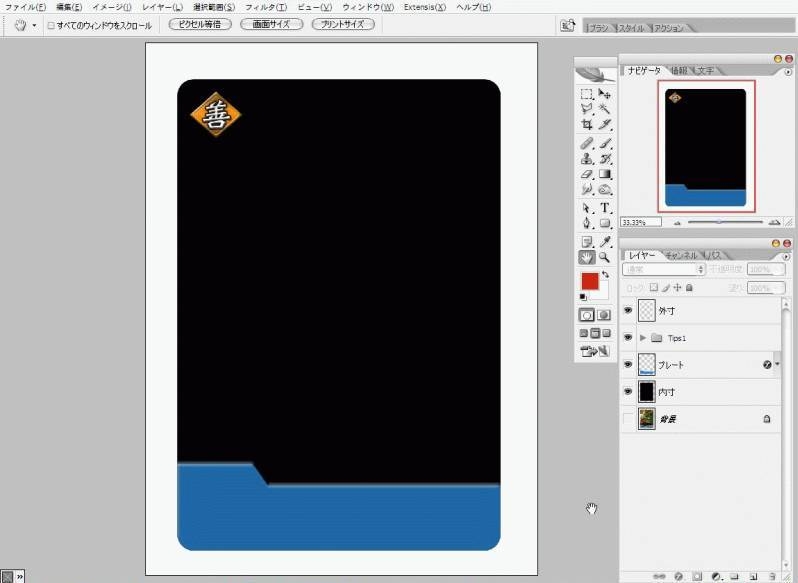
|
前のところで作った菱形マークと外寸(白)、内寸(黒)のレイヤーを追加するとこんな感じです。 |
|
|
|
|
|
|
|
|
|
|
|
|
|
|
|
|
|
|
|
|
|
|
|
|
|
|
|
|
|
|
|
|
|
|
|
|
|
|
|
|
|
|